Os serviços de streaming permitem que você tenha controle de quem está acessando a conta. Em plataformas como Netflix, Globoplay e Amazon Prime Video é possível visualizar quais dispositivos estão conectados ao login, podendo remover conexões indesejadas ou desconhecidas.
Hoje o TecMundo ensina como verificar essas conexões nas principais contas de streaming de vídeo e música pelo navegador do PC. Confira:
Netflix
1. Acesse o site netflix.com/browse e faça login na conta.
2. Logado na Netflix, clique na setinha ao lado da imagem de perfil, no canto superior direito, e acesse a opção "Conta".
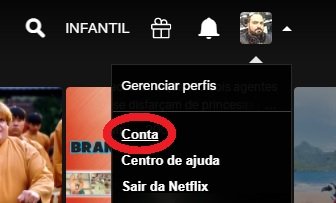 Acesse a opção "Conta" no menu principal da Netflix.Fonte: Diego Borges / Reprodução
Acesse a opção "Conta" no menu principal da Netflix.Fonte: Diego Borges / Reprodução
3. Em seguida, vá até "Configurações" e depois na opção "Atividade de transmissão recente nos aparelhos" (como mostra a imagem abaixo).
 Clique na opção "Atividade de transmissão recente nos aparelhos" para visualizar as conexões ativas e recentes.Fonte: Diego Borges / Reprodução
Clique na opção "Atividade de transmissão recente nos aparelhos" para visualizar as conexões ativas e recentes.Fonte: Diego Borges / Reprodução
4. A tela seguinte irá mostrar as recentes atividades de login na conta. Nas informações estarão o tipo de aparelho, a localidade, o IP e o horário da utilização.
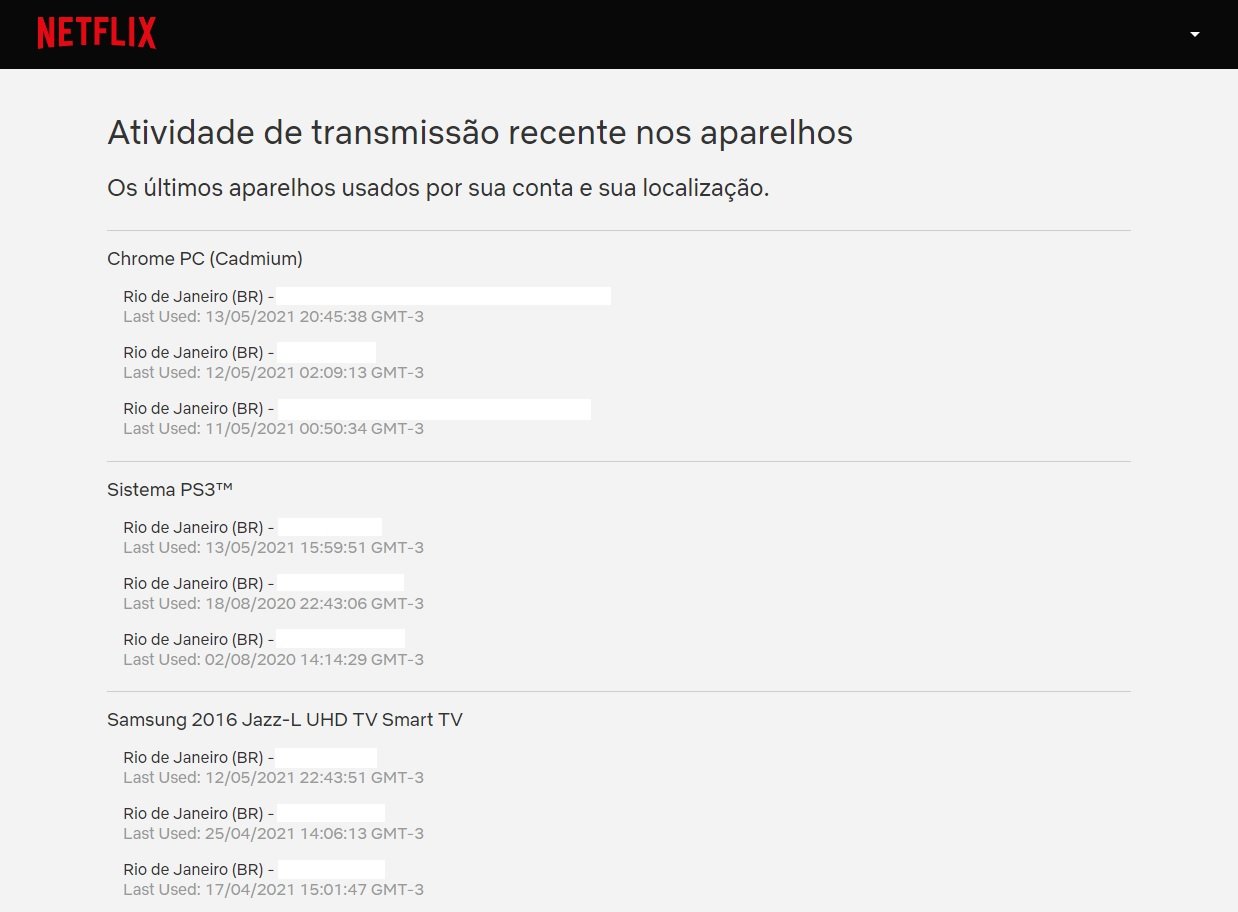 Confira as conexões que aparecem na conta e verifique se são todas conhecidas.Fonte: Diego Borges / Reprodução
Confira as conexões que aparecem na conta e verifique se são todas conhecidas.Fonte: Diego Borges / Reprodução
5. Caso você tenha notado algum acesso desconhecido, recomendamos que troque imediatamente a senha da conta e marque a opção de "Desconectar todos os aparelhos".
Globoplay
1. Acessando o site globoplay.globo.com, faça login na conta.
2. Acesse o menu principal clicando na setinha ao lado da foto de perfil e clique em "Configurações".
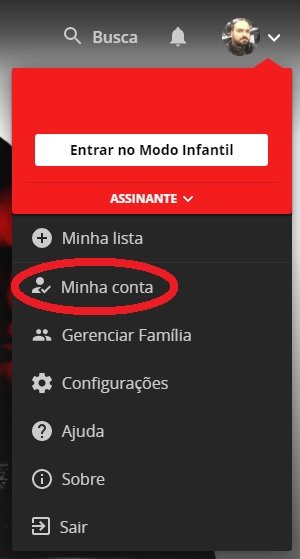 Acesse o menu principal e clique na opção "Minha conta".Fonte: Diego Borges / Reprodução
Acesse o menu principal e clique na opção "Minha conta".Fonte: Diego Borges / Reprodução
3. Desça até a parte inferior da tela, em "Sessões em dispositivos". Ali são apresentados todos os recentes acessos à conta.
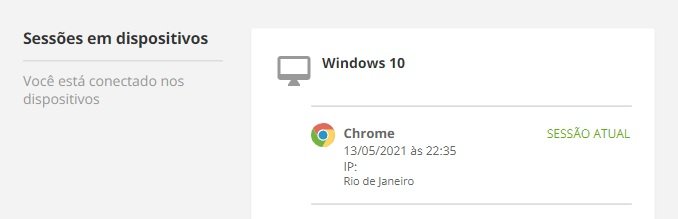 Na parte "Sessões em dispositivos" são apresentados os lugares onde sua conta está logada.Fonte: Diego Borges / Reprodução
Na parte "Sessões em dispositivos" são apresentados os lugares onde sua conta está logada.Fonte: Diego Borges / Reprodução
4. Caso você tenha encontrado alguma conexão desconhecida, é possível removê-la clicando no símbolo da lixeira ao lado das informações como IP e sistema conectado.
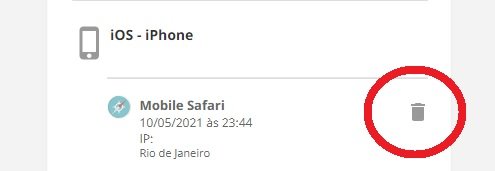 Clique no ícone da lixeira para interromper uma conexão.Fonte: Diego Borges / Reprodução
Clique no ícone da lixeira para interromper uma conexão.Fonte: Diego Borges / Reprodução
5. Mesmo removendo a conexão, recomenda-se que você altere a senha para evitar que ela ocorra novamente.
Amazon Prime Video
1. Acesse o site primevideo.com e faça login na conta.
2. Acesse o menu principal clicando na imagem de perfil no alto da tela.
3. Em seguida, vá na opção "Conta e configurações".
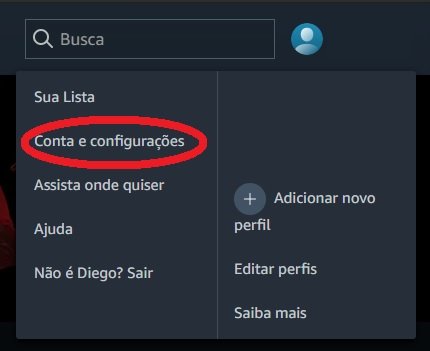 No menu principal da conta, clique em "Conta e configurações".Fonte: Diego Borges / Reprodução
No menu principal da conta, clique em "Conta e configurações".Fonte: Diego Borges / Reprodução
4. Na próxima tela, vá até a opção "Seus dispositivos" (como mostra a imagem abaixo).
 Clique na aba "Seus dispositivos" para visualizar as conexões.Fonte: Diego Borges / Reprodução
Clique na aba "Seus dispositivos" para visualizar as conexões.Fonte: Diego Borges / Reprodução
5. Na aba surgirão todos os dispositivos que estão logados na conta. Caso você encontre alguma conexão desconhecida, clique no botão "Cancelar o registro" para desconectá-la.
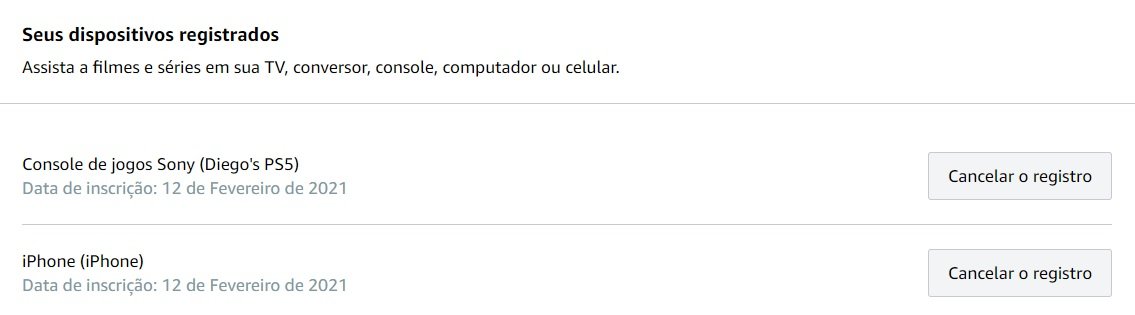 Caso tenha encontrado alguma conexão desconhecida, basta clicar no botão para desconectá-la.Fonte: Diego Borges / Reprodução
Caso tenha encontrado alguma conexão desconhecida, basta clicar no botão para desconectá-la.Fonte: Diego Borges / Reprodução
6. A recomendação é que você altere a senha da conta para evitar novas conexões desconhecidas.
Spotify
1. Acessando o site spotify.com/br/home, faça login na conta.
2. Acesse o menu principal clicando na seta ao lado da foto de perfil, no canto superior direito da tela.
3. Em seguida, clique na opção "Conta".
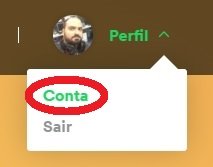 Clique na opção "Conta" do menu principal.Fonte: Diego Borges / Reprodução
Clique na opção "Conta" do menu principal.Fonte: Diego Borges / Reprodução
4. No menu "Visão geral da conta", desça até a parte de baixo da tela, em "Sign out everywhere". O Spotify não mostra os dispositivos que estão acessando a conta no momento, por isso recomenda-se que você clique na opção "Sair de todos os dispositivos" para revogar o acesso de todos os aparelhos;.
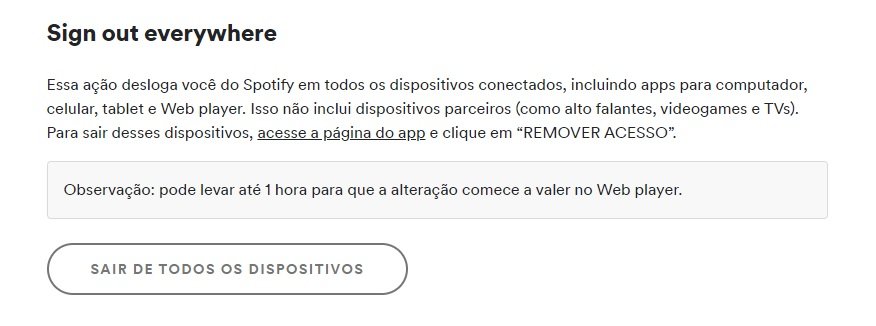 Clique em "Sair de todos os dispositivos" para remover todas as conexões da conta.Fonte: Diego Borges / Reprodução
Clique em "Sair de todos os dispositivos" para remover todas as conexões da conta.Fonte: Diego Borges / Reprodução
5. Em seguida, é recomendado mudar a senha para evitar a conexão de desconhecidos.
Categorias



























